Lorsque vous ouvrez le Centre d’action, vous êtes libre deinteragir avec ses divers composants, c'est-à-dire les notifications ou les bascules d'action rapide. Lorsque vous cliquez en dehors de l'Action Center, il se ferme automatiquement. Pour la plupart des utilisateurs, c'est le comportement préféré. L'Action Center n'a pas besoin de rester inutilement, cependant, si vous préférez qu'il ne se ferme pas lorsque vous cliquez en dehors de celui-ci, vous pouvez désactiver la suppression automatique d'Action Center avec une modification du registre.
Désactiver le centre d'action de suppression automatique
Vous avez besoin des droits d'administrateur pour modifier le registre Windows. Utilisez le clavier Win + R pour ouvrir la zone d'exécution. Tapez «regedit» et appuyez sur Entrée. Cela ouvrira l'éditeur de registre.
Allez à l'emplacement suivant;
HKEY_LOCAL_MACHINESOFTWAREMicrosoftWindowsCurrentVersionImmersiveShellLauncher
Cliquez avec le bouton droit sur la clé du lanceur et sélectionnez Nouveau> Valeur DWORD (32 bits). Nommez cette valeur DisableLightDismiss. Une fois que vous l'avez ajouté, double-cliquez dessus et entrez 1 dans la zone de valeur. Cliquez sur OK et quittez l'éditeur de registre.

La modification devrait prendre effet immédiatement, mais si ce n'est pas le cas, redémarrez l'Explorateur de fichiers et cela devrait fonctionner.
Une fois que vous avez effectué la modification, le Centre de maintenance ne s'ouvre et se ferme que lorsque vous cliquez sur le bouton dans la barre d'état système. Cliquer en dehors du Centre de maintenance ne le fermera plus.
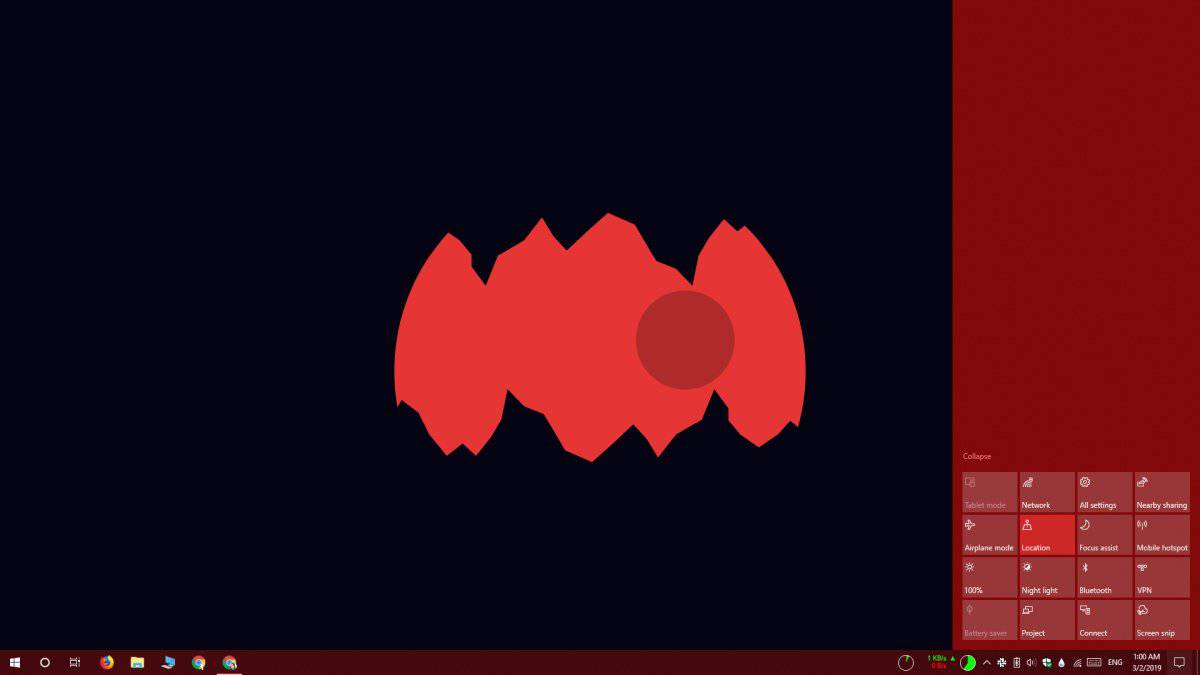
Si jamais vous souhaitez annuler le changement, vous pouvez le fairel'une des deux choses. Vous pouvez supprimer la valeur DWORD que vous avez ajoutée ou définir sa valeur sur 0. Encore une fois, si la modification ne prend pas effet, redémarrez l'Explorateur de fichiers.
Ce n'est pas exactement une fonctionnalité intégrée sur Windows10. Beaucoup de choses que Microsoft a supprimées du système d'exploitation peuvent encore être bricolées via le registre. C'est quelque chose comme ça, donc ce n'est pas infaillible. Il est possible que le Centre d'action ou le menu Démarrer commence à agir après cela et si c'est le cas, vous devez supprimer la valeur DWORD que vous avez ajoutée. Changer sa valeur à 0 ne suffira pas.
Il faut aussi mentionner que Windows 10 a un bugoù, lorsque vous cliquez sur le bouton Action Center, il s'ouvre sur le côté gauche de l'écran pendant un bref instant avant de revenir sur le côté droit. Si vous rencontrez ce bogue, la valeur DWORD ne devrait pas l'aggraver. En fait, dans mon expérience personnelle, cela a fait disparaître le bug. Cela dit, si la modification du registre vous pose plus de problèmes, vous devriez vous abstenir d'utiliser cette astuce jusqu'à la prochaine mise à jour majeure de Windows 10 en avril de cette année. Il résout ce problème et vous pourrez utiliser cette astuce sans souci.













commentaires